Grass Valley EDIUS v.5.0 Manuel d'utilisation
Page 63
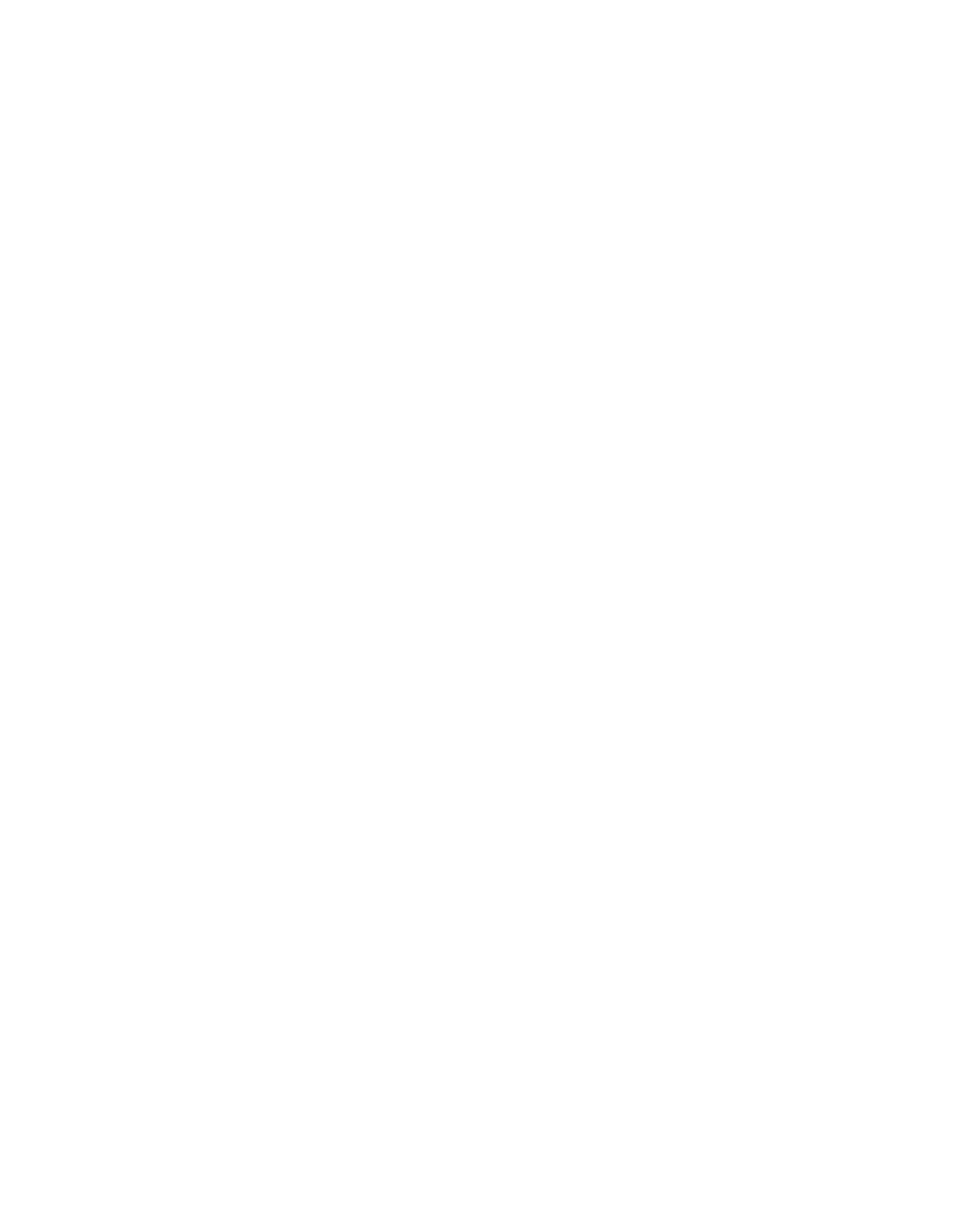
EDIUS — Guide de référence de l’utilisateur
63
Opérations dans le cadre d’un projet
Remarque : Une fois le dossier du projet sélectionné, l’espace disponible sur le disque
et l’espace requis pour les fichiers consolidés s’affichent. L’espace requis
apparaît en rouge s’il est supérieur à l’espace disponible.
Paramètres
Dans la liste déroulante « Option de consolidation », sélectionnez la
méthode de consolidation souhaitée. Les informations concernant
la méthode de consolidation s’affichent dans la fenêtre « Détail » à chaque
fois que vous sélectionnez une option.
Nettoyer
Cette option nettoie le disque dur. Les fichiers qui ne sont plus utilisés
dans le projet sont supprimés. Cette suppression efface définitivement
les fichiers du disque dur.
Sauvegarder
Le projet ainsi que tous les fichiers dans le chutier de données sont
sauvegardés. Tous les fichiers contenus dans le chutier de données
sont copiés. Les fichiers qui se trouvent sur la timeline mais pas dans
le chutier de données sont rognés (c’est à dire que seule la section
utilisée de ces fichiers est copiée) et copiés dans le dossier du projet.
Une marge de rognage peut être définie pour cette option. La plage
de la marge de rognage autorisée est comprise entre 00:00:00;00 et
00:01:00;00. La marge de rognage correspond à la zone entre les clips
qui peut être utilisée pour ajouter des transitions et des fondus audio
ou pour « affiner » le rognage des clips.
Sauvegarder (aucun rognage)
L’intégralité du projet est sauvegardée. Tous les fichiers utilisés dans
le projet sont copiés dans le dossier du projet (les fichiers qui y figurent
déjà ne sont pas copiés à nouveau).
Sauvegarder et nettoyer
Cette option sauvegarde le projet avec rognage et nettoie également
le disque dur. Les fichiers utilisés dans les projets sont rognés (c’est-à-
dire que seule la zone utilisée des fichiers est copiée) et copiés dans
le dossier du projet. Les fichiers qui ne sont plus utilisés dans le projet
sont supprimés. Vous pouvez ainsi libérer de l’espace sur le disque dur.
Toutefois, les fichiers supprimés ne pourront plus être récupérés.
Une marge de rognage peut être définie pour cette option. La plage
de la marge de rognage autorisée est comprise entre 00:00:00;00 et
00:01:00;00. La marge de rognage correspond à la zone entre les clips
qui peut être utilisée pour ajouter des transitions et des fondus audio
ou pour « affiner » le rognage des clips.